| 本栏目:【PhotoShop教程】 | 内容为:Photoshop照片处理:照片如何艺术处理 |


1、我们打开一张照片,先把背景复制为3个背景副本,如图。
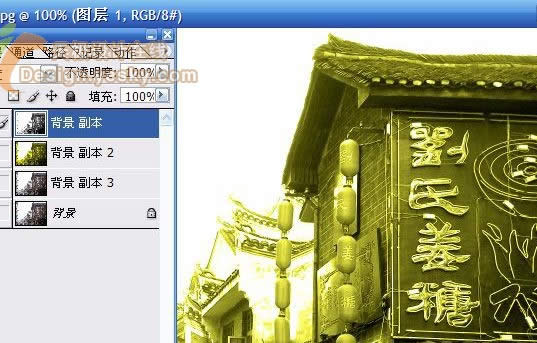
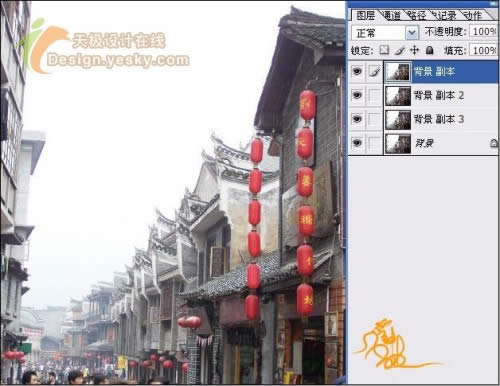
2、选择背景副本,选择菜单“图像---调整---去色”,接着设置亮度对比度,参数如图。


3、选择背景副本2,然后选择“图像--调整--照片滤镜”(注:cs以上版本才有的功能,其他版本可以用其他调色工具完成),选择黄色,然后把浓度调到100,效果如图。

4、关键时刻来了,我们选中背景副本,把图层模式改为亮度。

5 然后,我们再次选中背景副本2,把他的图层模式改为叠加,效果如图。

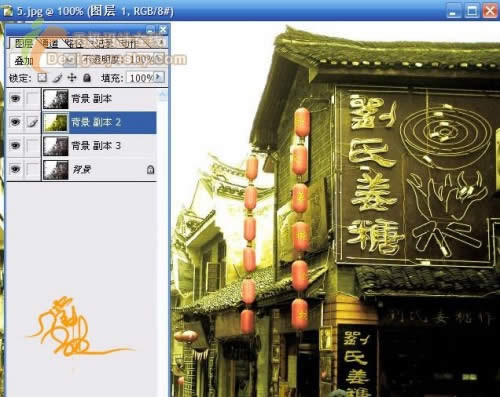
6、选中背景副本,用魔术棒选空白处,效果如图。

7、保持选取,在---选择----羽化选取,羽化设置为10象素,如图。
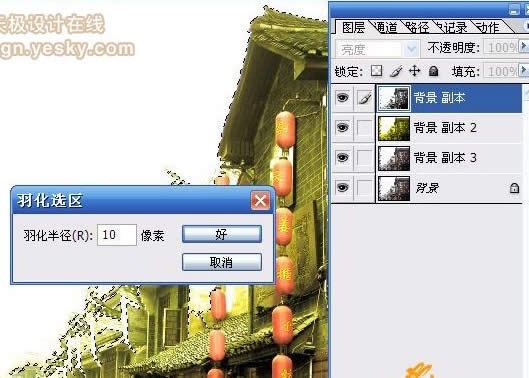
8、在图层--新填充图层---渐变,操作如图。
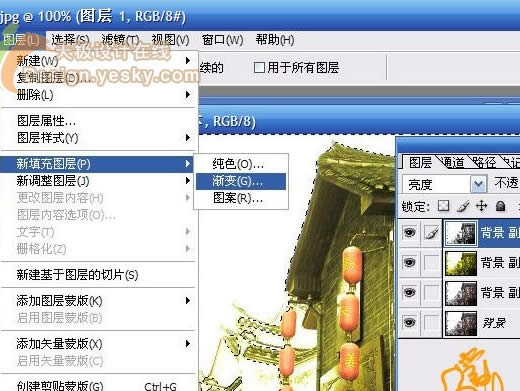
9、渐变填充的设置如图所示范。

这里,效果就基本完成了。大家可以再加些边框,写上些字,一幅充满古城特色的照片就完成了。

[上一篇:Photoshop照片处理:优化扫描图像
] |
| [下一篇:Photoshop照片处理:如何打造朦胧背景效果 ] |

